¿Cómo eliminar el iPhone de administración de dispositivos móviles? (MDM)
Aug 01, 2025 • Categoría: Eliminar bloqueo de pantalla • Soluciones Probadas
¿Buscas cómo eliminar la administración de dispositivos móviles del iPhone? Si es así, no estás solo. Ahí fuera, hay muchos otros como tú.
Para quienes no lo sepan, el MDM (Mobile Device Management) es un protocolo que permite que alguien (principalmente el personal de una organización) vigile de cerca un iDevice comunicándose con él mediante un proxy. Con la función incorporada, un administrador puede inspeccionar, instalar y/o desinstalar las aplicaciones que desee. ¡Fascinante! Del mismo modo, permite al usuario remoto borrar o bloquear un iDevice. Ahora, deseas librar a tu iDevice del molesto protocolo para respirar un poco de aire fresco. Pues bien, este tutorial de bricolaje te guiará por los interesantes trucos para conseguirlo.
1. ¿Por qué debería deshacerme de mi perfil MDM?
De hecho, Apple fomenta mucho el uso de esta funcionalidad porque ayuda a las empresas y a los organismos gubernamentales a coordinar sus actividades con facilidad. Pueden impulsar aplicaciones y funciones de seguridad a través de él. Puede impedirte usar la cámara, AirDrop, la tienda de aplicaciones, etc. La mayoría de las empresas lo implementan en los smartphones de sus empleados para proteger sus datos (los de las empresas). No lo retuerzas, la función hace que tu dispositivo sea mucho más fácil de usar, asegurando que tu empleador controle de cerca tu productividad. Sin embargo, muchas personas desean aprender a eliminar la administración de dispositivos móviles del iPhone porque creen que alguien podría estar rastreándolos. Sienten que alguien invade su intimidad y les vigila. Esta es una de las varias razones por las que los usuarios de iDevice desean eliminar el protocolo de sus smartphones. En la misma línea, si tu antigua empresa tenía que hacer un seguimiento de tus actividades para aumentar la productividad del personal, tienes que prescindir de él porque ya no estás en la empresa.
2. Cómo eliminar la administración de dispositivos desde el iPhone
El primer método para deshacerse de él es a través de los ajustes de tu teléfono móvil. Sin embargo, la advertencia aquí es que debes tener una contraseña. Bueno, este enfoque es bastante sencillo y fácil.
Para ello, tienes que seguir los siguientes esquemas:
Paso 1: Sólo hay que dar un toque a Ajustes
Paso 2: Sigue y toca General
Paso 3: El siguiente paso es seguir bajando hasta llegar a Administrador de Dispositivost y haz clic en él
Paso 4: En esta coyuntura, verás el perfil debes tocarlo y borrarlo
Nota: La administración de dispositivos es diferente a la de MDM.
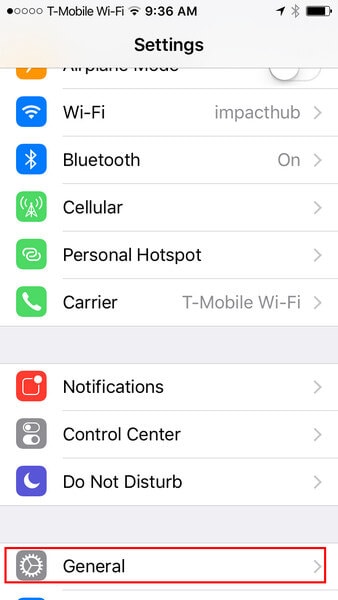
En el momento en que llegues a este punto, podrás eliminar la restricción de tu teléfono móvil. La implicación es que un usuario remoto ya no puede controlar tu iDevice. Para ser claros, si el administrador de tu organización manipula tu dispositivo con esta función, es probable que restrinja tu dispositivo desde su lado. En otras palabras, no puedes deshacerte del protocolo por defecto. En ese caso, tienes que utilizar el método siguiente.
3. Cómo desactivar el perfil MDM del iPhone sin contraseña
Hasta ahora, has visto cómo eliminar la administración de dispositivos del iPhone porque tienes la contraseña. La verdad es que no puedes tener la contraseña a menos que la obtengas del administrador de tu empresa. Sencillamente, no puedes desactivarlo sin la ayuda del personal, porque su objetivo es coordinar las funciones del teléfono por delegación. Bien, aquí es donde se vuelve más fascinante porque puedes hacerlo con Dr.Fone – Desbloqueo de Pantalla (iOS). Claro, el kit de herramientas de Dr.Fone te permite eliminar la función sin la contraseña, gracias a su última actualización que lo ha hecho posible.
Dicho esto, debes seguir los esquemas que se indican a continuación para hacerlo con el kit de herramientas de Dr.Fone.
Paso 1: Visita su página web y descarga el kit de herramientas de Dr.Fone en tu PC
Paso 2: Instala e inicia la aplicación en tu PC. Se tarda unos segundos en instalar este software.
Paso 3: Utiliza el cable para conectar tu smartphone al PC
Paso 4: Ahora, tienes que elegir entre eliminar o evitar el perfil. Por lo tanto, debes hacer clic en Eliminar MDM y luego continúa.
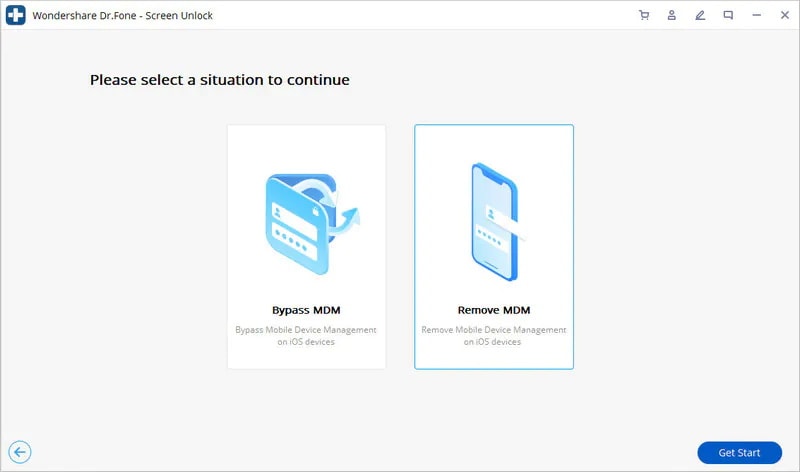
Paso 5: Ve a Eliminar la gestión de dispositivos móviles
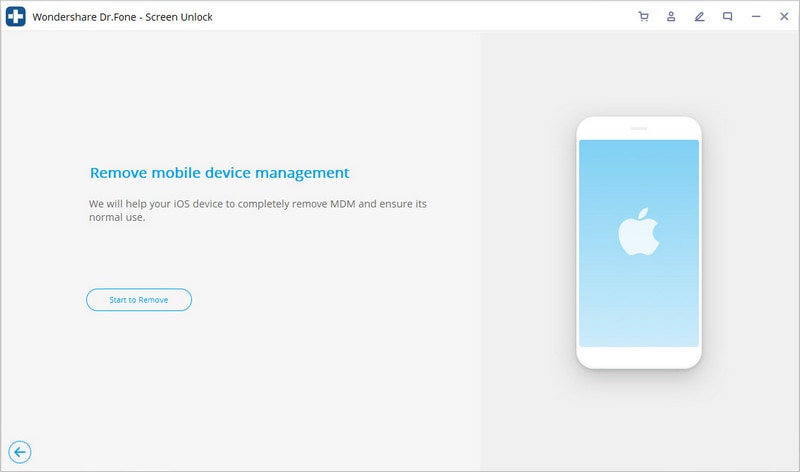
Paso 6: Haz clic en Empezar a eliminar. Tienes que esperar un tiempo para que la aplicación verifique la acción. Después, recibirás un mensaje de "éxito"
Paso 7: Aquí, sólo tienes que hacer clic en Hecho. Una vez que toques la opción, te desharás de ella
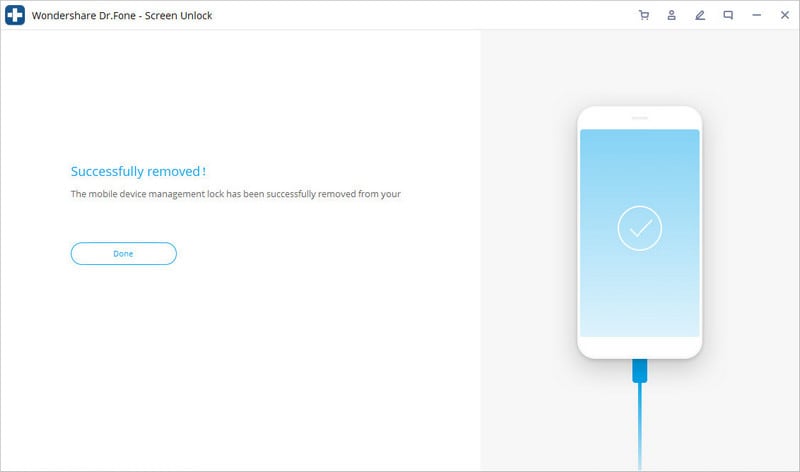
Habiendo llegado hasta aquí, puedes utilizar tu iDevice sin temor a que alguien esté vigilando tus actividades o husmeando en tu intimidad. Sin duda, los esquemas son fáciles de seguir y comprender.
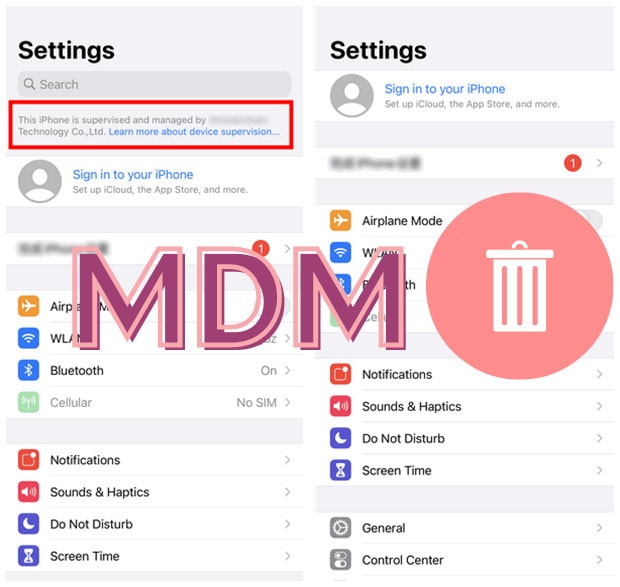
4. Preguntas frecuentes
Estas son algunas de las preguntas pertinentes que los usuarios hacen sobre la funcionalidad
P: ¿Cómo sé que mi iPhone tiene el protocolo?A: Tara saber si funciona en tu iDevice, debes ir a Ajustes> General > Perfiles > Gestión de perfiles y dispositivos. Si tu iDevice no tiene Administración de perfiles y dispositivos, significa que nadie está siguiendo tus actividades. La mayoría de las veces, verás el nombre de la empresa que administra tu teléfono móvil.
P: ¿Pueden ejecutarse dos perfiles MDM simultáneamente en mi smartphone?A: No. Por defecto, Apple diseñó la plataforma iOS para acomodar uno de esos protocolos a la vez.
P: ¿Puede mi empleador ver mi historial de navegación con él?A: No, no pueden. Sin embargo, tu empleador puede rastrear tu ubicación actual, enviar aplicaciones a tu iDevice y enviarle datos. Tu empleador puede decidir aplicar políticas de seguridad, restringir tu uso de ciertas aplicaciones y desplegar el WiFi. Al igual que tu historial de navegación, tu empleador no puede leer tus mensajes de texto con él.
P: ¿Qué método recomiendas?A: El caso es que deshacerse de la función parece tan fácil como ir a través de los ajustes y desactivarla. Sin embargo, no siempre funciona así porque no tienes la contraseña. Por lo tanto, lo mejor es utilizar el kit de herramientas de Dr.Fone, ya que desactiva sin problemas la restricción aunque no tengas el código de acceso.
Conclusión
En conclusión, tu búsqueda de cómo eliminar la administración de dispositivos MDM del iPhone ha terminado porque esta guía explica todo lo que necesitas saber al respecto. Esto significa que ahora puedes impedir que tu administrador siga tus actividades. Dado que cada vez hay más empresas que se esfuerzan por comprender lo que hacen sus empleados en todo momento, este protocolo es cada vez más habitual. En realidad, va más allá de las empresas, ya que varios centros educativos están optando por él para vigilar de cerca a sus alumnos. Es incluso preocupante que sigas con el protocolo en tu smartphone, incluso cuando ya no estás obligado a informar a la organización. En ese caso, te hará mucho bien si lo eliminas. Llegados a este punto, es seguro que sabes que la función restringe lo que puedes hacer en tu dispositivo, ¿verdad? Claro que puedes hacer muchas cosas con el móvil, así que no dejes que nadie te limite. ¿Por qué esperar un segundo más? ¡Elimina el perfil MDM ahora mismo!
Desbloqueo Celular
- 1. Desbloquear Celular Samsung
- 1.1 Códigos Secretos para Samsung
- 1.2 Resetear Samsung Bloqueado
- 1.3 Desbloqueado de Red Samsung
- 1.4 Olvidé mi Contraseña de Samsung
- 1.5 Código de Desbloqueo de Samsung
- 1.6 Eliminar Knox de Samsung
- 1.7 Quitar Patrón de Desbloqueo Samsung
- 1.8 Código Gratuito para Desbloquear Samsung
- 1.9 Generadores de Códigos de Desbloqueo
- 1.10 Desbloquear Diseño de Pantalla de Inicio
- 1.11 Apps de Desbloquar SIM de Galaxy
- 1.12 Desbloquear Samsung Galaxy
- 1.13 Bloqueo con Huella Digital Samsung
- 2. Desbloquear Celular Android
- 2.1 App para Hackear Contraseña WiFi en Android
- 2.2 Resetear un Celular Bloqueado Android
- 2.3 Desbloquear desde la Llamada de Emergencia
- 2.4 Apps para Desbloquear Android
- 2.5 Quitar el Bloqueo de Patrón de Android
- 2.6 Eliminar Pin/Patrón/Contraseña de Android
- 2.7 Desactivar el Bloqueo de Pantalla en Android
- 2.8 Desbloquear Android sin la Cuenta de Google
- 2.9 Desbloquear el Teléfono Android sin PIN
- 2.10 Desbloquear Android con la Pantalla Dañada
- 2.11 Widgets de Bloqueo de Pantalla
- 3. Desbloquear Celular iPhone
- 3.1 Desbloquear iCloud
- 3.2 Desbloquear iPhone sin iCloud
- 3.3 Desbloquear iPhone de Fábrica
- 3.4 Recuperar el Código de Restricciones
- 3.5 Desbloquear iPhone sin PC
- 3.6 Apps para Desbloquear iPhone
- 3.7 Desbloquear iPhone sin SIM
- 3.8 Quitar MDM iPhone
- 3.9 Desbloquear iPhone 13
- 3.10 Acceder a un iPhone Bloqueado


















Paula Hernández
staff Editor